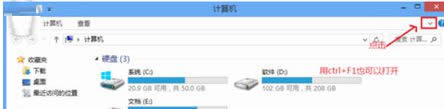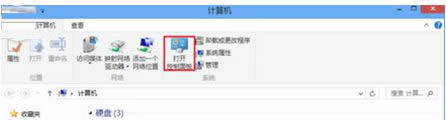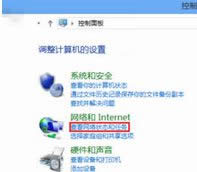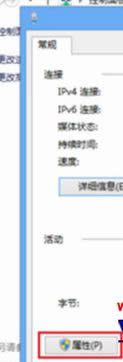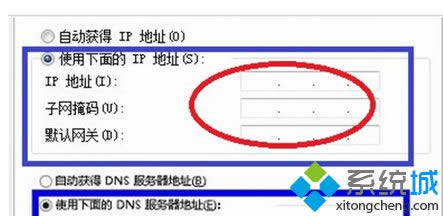Windows8怎么固定ip地址?Windows8固定ip地址的详细步骤
发布时间:2021-12-13 文章来源:xp下载站 浏览: 46
|
Windows 8是美国微软开发的新一代操作系统,Windows 8共有4个发行版本,分别面向不同用户和设备。于2012年10月26日发布。微软在Windows 8操作系统上对界面做了相当大的调整。取消了经典主题以及Windows 7和Vista的Aero效果,加入了ModernUI,和Windows传统界面并存。同时Windows徽标大幅简化,以反映新的Modern UI风格。前身旗形标志转化成梯形。 win8系统上网过程中,发现电脑的ip地址是自动选择的,有时候为了能够在局域网中共享文件,就要固定ip地址,可是win8怎么固定ip地址?一些小伙伴充满疑惑,其实win8系统固定ip地址的方法很简单,接下来教程和大家分享win8固定ip地址的详细步骤。 推荐:win8免激活系统下载 1、双击win8系统中的计算机,按ctrl+F1快捷键或点击右上角的隐藏菜单图标;
2、点击打开控制面板选项;
3、点击“查看网络状态和任务”;
4、点击“以太网”,选择属性,双击internet协议版本4;
5、接下来我们就可以看到我们熟悉的本地IP地址设置界面了,这里我们选择“使用下面的IP地址”,然后在DNS地址里边也需要填写DNS地址就可以了。
注意事项: 设置DNS服务器地址的时候,一般是填写本地路由器的网关。 关于win8固定ip地址的详细步骤分享到这里了,有需要的小伙伴可参考本教程来设置。 Windows 8是对云计算、智能移动设备、自然人机交互等新技术新概念的全面融合,也是“三屏一云”战略的一个重要环节。Windows 8提供了一个跨越电脑、笔记本电脑、平板电脑和智能手机的统一平台。 |
本文章关键词: win8怎样固定ip地址?win8固定ip地址的详细步骤
相关文章
本类教程排行
系统热门教程
本热门系统总排行